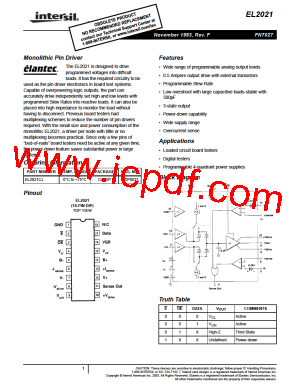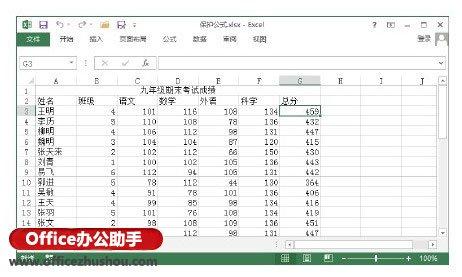小编在2010Excel技巧大全:数据有效性中介绍了Excel下拉菜单怎么做。这篇经验主要通过引用数据源来设置Excel的下拉菜单,减少数据的输入。
Excel下拉菜单怎么做:[1]同工作表的引用――方法/步骤Excel下拉菜单怎么做:[1]同工作表的引用 1、
1.例如,要在E列编制一个关于花名册的下拉菜单。
选中$C$1:$C$10――点击插入――选择表格――点击表包含标题――点击确定。
Excel下拉菜单怎么做:[1]同工作表的引用 2、
2.如果不选表包含标题。会出现如图所示。
Excel下拉菜单怎么做:[1]同工作表的引用 3、
3.选中$E$2:$E$10――点击数据――点击数据有效性――序列――来源=$C$2:$C$10――点击确定。
这样通过引用就减少了在来源中数据的输入。
Excel下拉菜单怎么做:[1]同工作表的引用_excel下拉列表
![excel工作表下拉菜单 Excel下拉菜单怎么做 [1]同工作表的引用](http://img.aihuau.com/images/b/07380603/3819030607384473917693.jpg)
Excel下拉菜单怎么做:[1]同工作表的引用 4、
4.当在数据源中添加“刘德华”,在花名册里的单元格的下拉菜单中就更新了刘德华。如图所示。
Excel下拉菜单怎么做:[1]同工作表的引用 5、
5.当在数据源中删除“王东”“姚吉吉”,在花名册里的单元格的下拉菜单中就更新。
点击数据有效性――圈释无效数据。
Excel下拉菜单怎么做:[1]同工作表的引用――注意事项本百度经验由skylemon黄小新编写,转载请注明出处。本经验完全由小编的工作经验所得,如果还有什么不懂的地方或者Excel上有什么问题,可以在下方留言或者私信我,我会在看到后第一时间回复。如果你觉得我的经验确实帮到了你,请你在上方点击大拇指或者点击收藏,让小编知道在茫茫人海中至少有你的支持,因为这是支持我写下去的唯一理由,谢谢。最后,你对我的Excel感兴趣的话,就百度2010Excel技巧大全,或者关注我吧,我更新会第一时间通知你,谢谢。
 爱华网
爱华网